

Bedienung unter XP-System: Zunächst ist das XP-System nun mit dem Drucker verbunden und Sie können Dateien normal drucken. Öffnen Sie das Startmenü und klicken Sie auf Drucker und Faxgeräte.
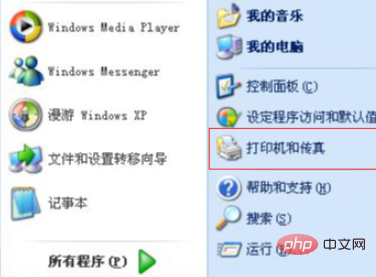
Klicken Sie mit der rechten Maustaste auf das Druckersymbol und wählen Sie Druckereigenschaften.
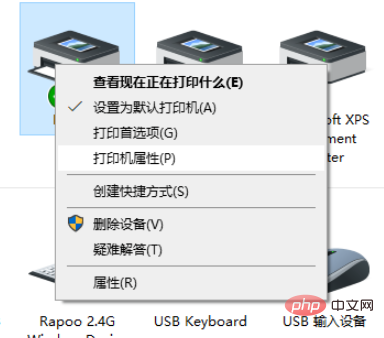
Klicken Sie auf die Registerkarte „Freigabe“, aktivieren Sie das Kontrollkästchen vor „Diesen Drucker freigeben“ und klicken Sie auf „OK“, um den Vorgang wirksam zu machen.
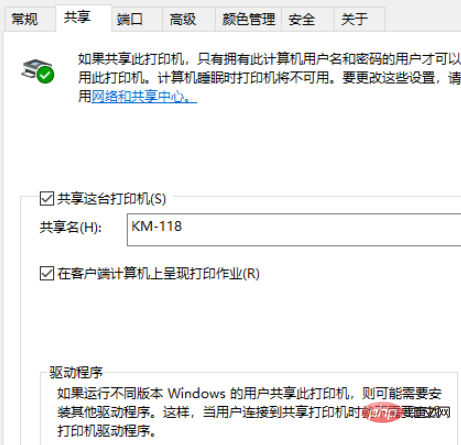
Drucken Sie das Bedienfeld aus, öffnen Sie „Netzwerk und Internet“, „Netzwerk- und Freigabecenter“ und „Erweiterte Freigabeeinstellungen“. Aktivieren Sie die Netzwerkerkennung sowie die Datei- und Druckerfreigabe.
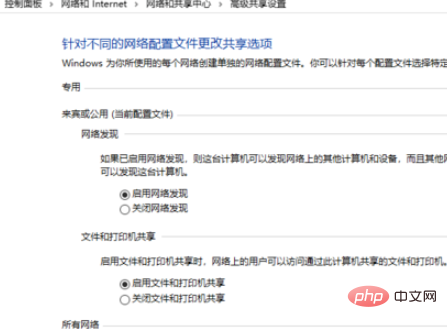
Windows 7-Systembetrieb: Öffnen Sie das Startmenü, wählen Sie die Option „Ausführen“, geben Sie die IP-Adresse des XP-Systems in das Eingabefeld ein, zum Beispiel: \192.168.1.103 und klicken Sie auf OK.
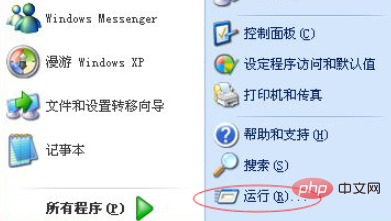
Wählen Sie mit der rechten Maustaste den freigegebenen Drucker aus und klicken Sie auf „Verbinden“. Nachdem die Installation abgeschlossen ist, drucken Sie eine Testseite. Normal drucken und erfolgreich teilen.
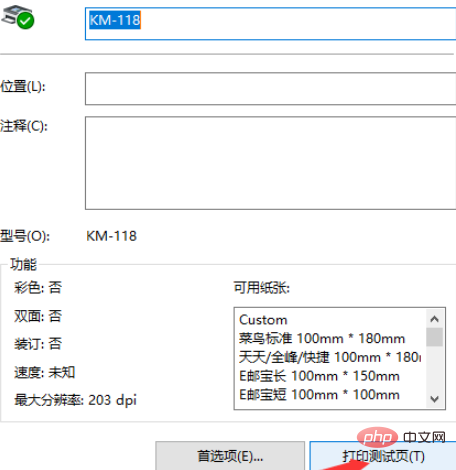
Empfohlene verwandte Artikel und Tutorials: Windows-Tutorial
Das obige ist der detaillierte Inhalt vonSo verbinden Sie einen freigegebenen Win7-Drucker in XP. Für weitere Informationen folgen Sie bitte anderen verwandten Artikeln auf der PHP chinesischen Website!
 Win10 stellt eine Verbindung zum freigegebenen Drucker her
Win10 stellt eine Verbindung zum freigegebenen Drucker her
 So erstellen Sie virtuelles WLAN in Win7
So erstellen Sie virtuelles WLAN in Win7
 So ändern Sie den Dateityp in Win7
So ändern Sie den Dateityp in Win7
 So richten Sie den Ruhezustand im Win7-System ein
So richten Sie den Ruhezustand im Win7-System ein
 Einschaltkennwort in XP aufheben
Einschaltkennwort in XP aufheben
 So teilen Sie einen Drucker zwischen zwei Computern
So teilen Sie einen Drucker zwischen zwei Computern
 So öffnen Sie den Windows 7 Explorer
So öffnen Sie den Windows 7 Explorer
 So lösen Sie das Problem, dass in Win7 kein neuer Ordner erstellt werden kann
So lösen Sie das Problem, dass in Win7 kein neuer Ordner erstellt werden kann




